V této příručce se podívejte, jak nainstalovat a používat Slack na Ubuntu 20.04.
Uvolněte se na Ubuntu
Slack je oblíbený komunikační nástroj na pracovišti. Má všechny základní funkce, které byste od chatovací aplikace očekávali. Co ji však opravdu odlišuje, je její další funkce. Například Slack přichází s funkcí kanálu, která umožňuje organizovat komunikaci do podkategorií. To pomáhá udržovat organizovanou informaci a komunikaci.
Kromě textové komunikace podporuje Slack hlasové / videohovory. Slack také nabízí prohledávání vaší konverzace. Dodává se také s podporou dalších doplňků pro rozšíření jeho funkce. Podívejte se na aplikace Slack.
Pro snadné použití nabízí Slack vyhrazeného desktopového klienta pro různé platformy. Oficiální klient Slack je zdarma, ale není open-source. V případě Ubuntu existují tři různé způsoby, jak to získat: balíčky DEB, flatpak a snap.
Nainstalujte Slack na Ubuntu
Zde jsou demonstrovány všechny tři dostupné metody. Postupujte podle toho, který vám nejlépe vyhovuje.
Uvolněný balíček DEB
Můžeme si vzít oficiální balíček Slack DEB od Slacku. Instalace tohoto balíčku automaticky nakonfiguruje Slack repo pro Ubuntu. APT tedy může automaticky instalovat další aktualizace Slack. Stáhnout Slack.
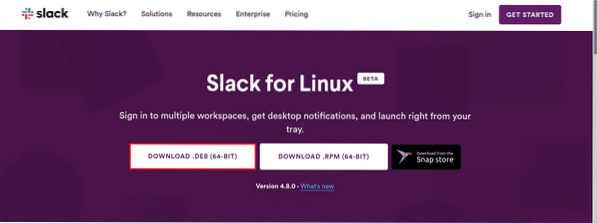
Po dokončení stahování spusťte terminál a nainstalujte balíček pomocí APT.
$ sudo apt aktualizace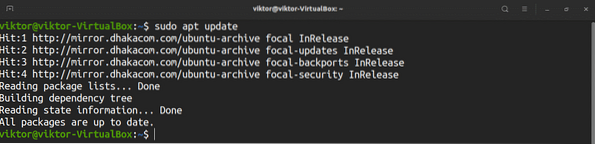
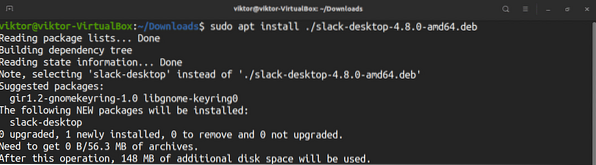
Slack snap balíček
Slack je také k dispozici jako snap balíček. Balíček snap je typ univerzálního balíčku Linux, který si můžete užít bez ohledu na distribuci. Vše, co potřebujete, je předkonfigurovaná snapová služba.
V případě Ubuntu 20.04, je dodáván s předinstalovaným modulem Snap. Pokud ji z nějakého důvodu nemáte nainstalovanou, postupujte podle těchto kroků. V opačném případě přejděte přímo na krok instalace Slack snap.
$ sudo apt update && sudo apt install snapd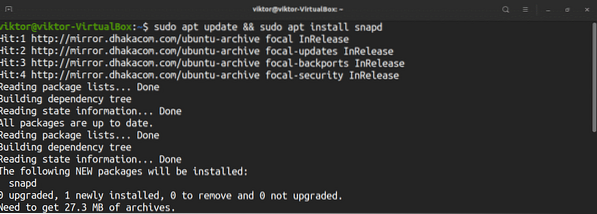

V tomto okamžiku by měl být váš systém připraven k instalaci snímků. Spuštěním příkazu nainstalujte Slack snap. Podívejte se na Slack v obchodě Snapcraft.
$ sudo snap install slack --classic
Uvolněný balíček flatpak
Podobně jako snap, flatpak je další typ univerzálních linuxových balíčků, které lze díky podpoře služby flatpak nainstalovat a využívat na jakékoli linuxové distribuci. Klient Slack je k dispozici také jako balíček flatpak.
Ubuntu 20.04 nepřichází s předinstalovaným flatpakem. Pojďme rychle nainstalovat a nakonfigurovat flatpak.
$ sudo apt aktualizace && sudo apt nainstalovat flatpak -y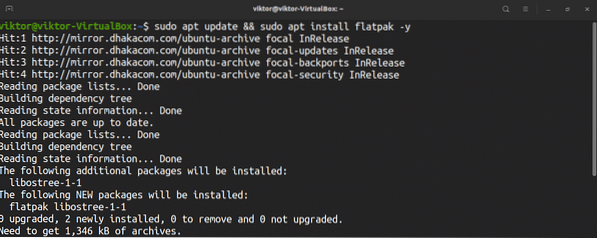
Tento další krok je volitelný a platí pouze v případě, že používáte pracovní plochu GNOME.
$ sudo apt install gnome-software-plugin-flatpak -y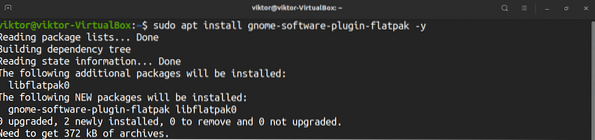
Přidejte úložiště FlatHub.
$ sudo flatpak remote-add - pokud neexistuje flathubhttps: // flathub.org / repo / flathub.flatpakrepo

Nainstalujte Slack flatpak. Podívejte se na Slack na FlatHub.
$ sudo flatpak nainstalovat flathub com.ochabnout.Slack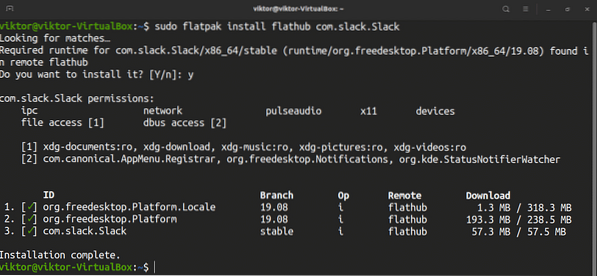
Používání Slack
Po dokončení instalace spusťte klienta z nabídky.
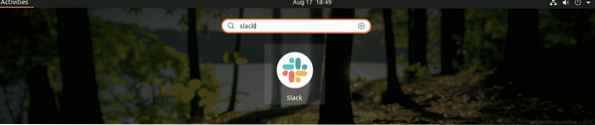
Abyste si mohli Slack užít, musíte mít účet Slack. Slack vás požádá o přihlášení k vašemu účtu. Ještě nemáte účet Slack? Zaregistrujte se u Slacku. Již máte účet Slack? Klikněte na „Přihlásit se“.
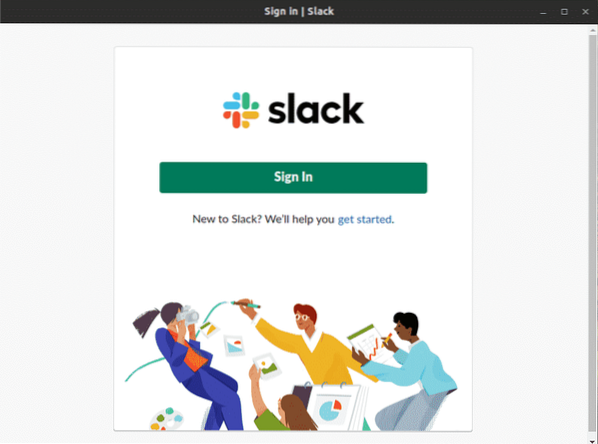
Klient otevře kartu ve výchozím webovém prohlížeči. Zadejte adresu URL pracovního prostoru.
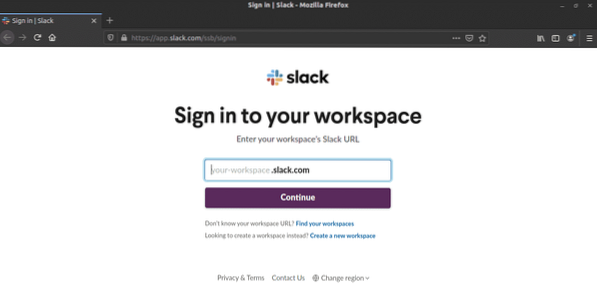
Poté se přihlaste ke svému účtu.
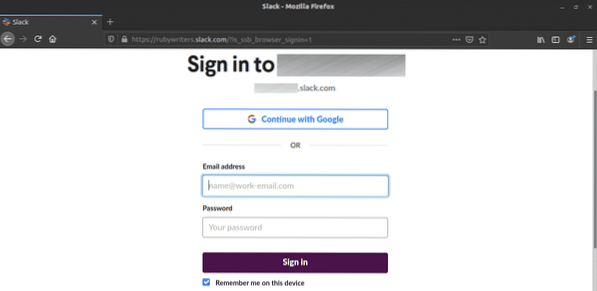
Jakmile je přihlášení úspěšné, klient vás představí pracovnímu prostoru a všem jeho kanálům.
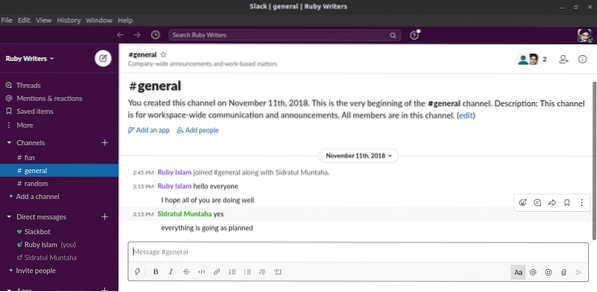
Chcete-li spravovat všechny připojené aplikace do pracovního prostoru Slack, přejděte do nabídky pracovního prostoru >> Nastavení a správa >> Správa aplikací.
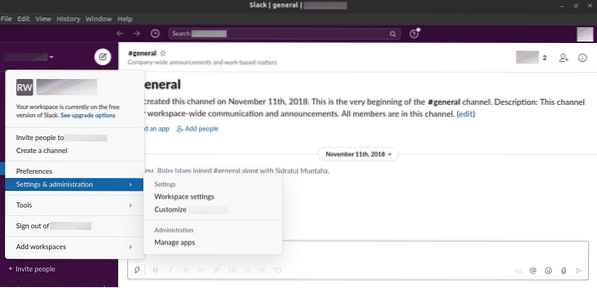
Chcete-li připojit novou aplikaci k pracovnímu prostoru Slack, přejděte na následující odkaz.
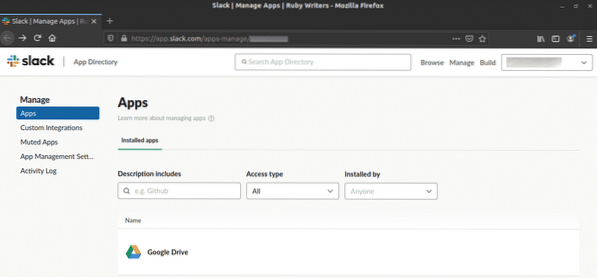
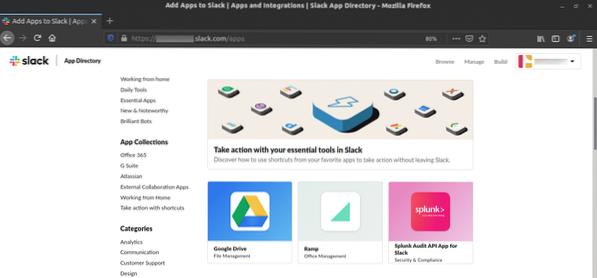
Závěrečné myšlenky
Slack je výkonný nástroj pro spolupráci. Kromě nativního klienta můžete Slacku kdykoli využívat i webový prohlížeč. Klient Slack nabízí pohodlí a lepší uživatelský komfort. Doufejme, že vám tento článek pomohl nakonfigurovat Slack pro Ubuntu 20.04.
Užívat si!
 Phenquestions
Phenquestions


